[Soluciones 3] Transferir datos desde la computadora al iPhone XS (Max)
Un iPhone XS (Max) es una de las primeras series de iPhone que viene sin botón de inicio. Es la serie de iPhone más increíble hasta la fecha. Si tiene un nuevo iPhone XS (Max), lo primero que se le ocurre es cómo puede transferir datos de la computadora al iPhone XS (Max). Ahora bien, existen diversas formas de llevar a cabo este proceso.
Sin embargo, las formas seguras y confiables son solo algunas y aquí, en este artículo, proporcionamos la mejor solución para transferir archivos desde la computadora al iPhone XS (Max) con o sin iTunes.
- Parte 1: qué archivos se pueden transferir de la computadora al iPhone XS (Max)
- Parte 2: Cómo transferir archivos desde la PC al iPhone XS (Max) con iTunes
- Parte 3: Cómo transferir archivos desde la PC al iPhone XS (Max) sin iTunes
- Parte 4: Cómo importar datos de copia de seguridad de iTunes a iPhone XS (Max) sin iTunes
Parte 1: qué archivos se pueden transferir de la computadora al iPhone XS (Max)
Puede transferir una amplia gama de tipos de archivos desde la computadora al iPhone XS (Max), que incluye:
- Mensajes de texto y contactos
- Imágenes y videos
- Audios y tonos de llamada
- Documentos
- Podcast
- Aplicaciones
- Archivar archivos
Parte 2: Cómo transferir archivos desde la PC al iPhone XS (Max) con iTunes
iTunes es una aplicación ideal para administrar varios tipos de archivos. Crea una copia de seguridad de sus archivos importantes. Le ayuda a transferir fácilmente sus archivos desde la PC al iPhone XS (Max). A continuación se encuentran los pasos sobre cómo transferir archivos desde la PC al iPhone XS (Max) con iTunes.
Paso 1: Primero, conecte su iPhone XS (Max) a su computadora con la ayuda de un cable USB. Después de eso, inicie iTunes en su computadora.
Paso 2: Luego, haga clic en el ícono ‘Dispositivo’ que se encuentra en la parte superior de la ventana de iTunes.

Paso 3: después de eso, haga clic en ‘Compartir archivos’ que se encuentra en la columna de la izquierda. Ahora, elija una aplicación de la lista que se muestra debajo de Compartir archivos
Paso 4: ahora, simplemente arrastre y suelte archivos como música desde su computadora a la lista de Documentos para transferirlos en su iPhone XS (Max) o puede hacer clic en el botón ‘Agregar’ que se encuentra en la lista de Documentos y luego, seleccione su tipo de archivo deseado que desea transferir. Luego, finalmente haga clic en el botón ‘Sincronizar’.
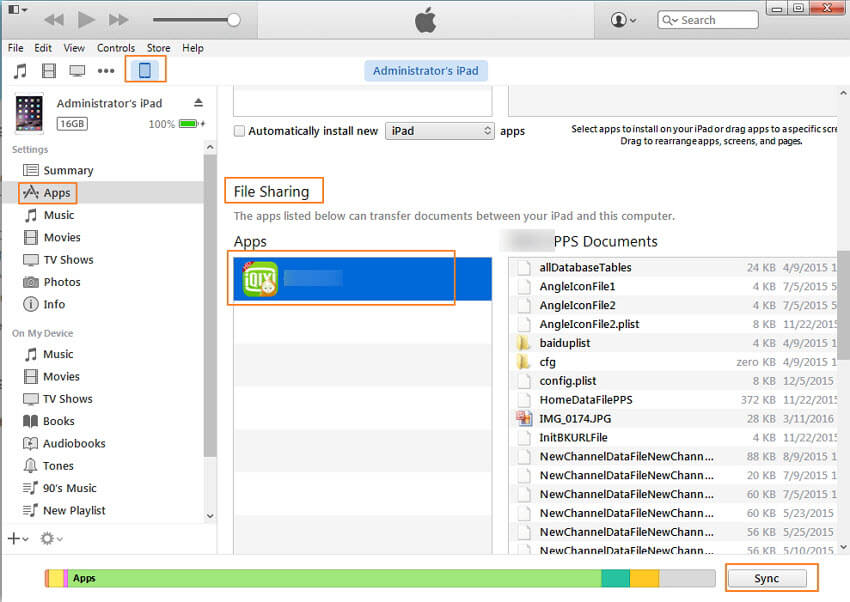
Parte 3: Cómo transferir archivos desde la PC al iPhone XS (Max) sin iTunes
Si busca la mejor forma de transferir archivos desde la PC al iPhone XS (Max) sin iTunes, DrFoneTool es la opción ideal para usted.
En todo el mundo, es una de las herramientas de transferencia de datos más confiables para transferir cualquier tipo de datos desde la PC al iPhone XS (Max). Es 100% seguro para descargar en la computadora. La transferencia de datos a través de DrFoneTool es mucho mejor que la biblioteca de iTunes, ya que sus datos nunca se perderán al transferir los datos de la PC al iPhone XS (Max).

DrFoneTool – Administrador de teléfono (iOS)
La mejor herramienta para transferir datos desde la computadora al iPhone XS (Max)
- Importa y exporta varios tipos de datos de iPhone XS (Max), como imágenes, videos, aplicaciones y muchos más.
- Permite a los usuarios copiar archivos del iPhone XS (Max) a otro Android o iPhone.
-
Admite todas las últimas versiones de iOS y Android.

- Transfiere archivos de iTunes a iPhone y Android.
Siga la siguiente guía paso a paso sobre cómo transferir archivos desde la PC al iPhone XS (Max) sin iTunes:
Paso 1: para iniciar el proceso, descargue el software DrFoneTool desde su sitio web oficial en su PC. Luego, inicie el software. Después de eso, elija el módulo ‘Phone Manager’ desde la ventana principal del software.

Paso 2: Ahora, conecta tu iPhone XS (Max) a tu computadora usando un cable digital. Si está conectando su iPhone XS (Max) a una computadora por primera vez, aparecerán ventanas emergentes en su iPhone XS (Max) para ‘Confiar en esta computadora’. Entonces, toque ‘Confiar’.

Paso 3: Después de eso, toque el archivo multimedia que desea transferir a su iPhone XS (Max). En este caso, hemos tomado el ejemplo del archivo multimedia de música.

Paso 4: Ahora, haga clic en el icono ‘Agregar’ para agregar los archivos que desea transferir desde la computadora al iPhone XS (Max).

Paso 5: Aparecerá la ventana del navegador. Seleccione los archivos de música deseados de su computadora y, finalmente, toque ‘Aceptar’. En unos minutos, los archivos multimedia seleccionados se transferirán a su iPhone XS (Max) desde la computadora.

Parte 4: Cómo importar datos de copia de seguridad de iTunes a iPhone XS (Max) sin iTunes
Si mantiene el hábito de guardar sus datos importantes en iTunes, entonces el DrFoneTool – Copia de seguridad del teléfono El software puede restaurar fácilmente sus archivos desde los datos de copia de seguridad de iTunes al iPhone XS (Max).

DrFoneTool – Copia de seguridad del teléfono (iOS)
Importe selectivamente datos de copia de seguridad de iTunes a iPhone XS (Max)
- Proporciona la opción de vista previa antes de restaurar la copia de seguridad de iTunes
- Restaura los datos de copia de seguridad de iTunes en dispositivos iOS y Android.
- Sin pérdida de datos durante la restauración o el proceso.
-
¡Admite iPhone XS (Max) / iPhone X / 8 (Plus) / iPhone 7 (Plus) / iPhone6s (Plus), iPhone SE y la última versión de iOS por completo!

Siga los pasos a continuación para importar datos de copia de seguridad de iTunes a iPhone XS (Max) sin iTunes:
Paso 1: Descargue el software en su computadora y luego ejecútelo. Elija la ‘Copia de seguridad del teléfono’ de los módulos que se muestran en la interfaz del software.

Paso 2: Ahora, conecte su iPhone XS (Max) a su computadora con la ayuda de un cable digital y luego toque el botón ‘Restaurar’.

Paso 3: después de eso, elija ‘Restaurar desde la copia de seguridad de iTunes’ en la columna de la izquierda. El software extraerá todos los archivos de copia de seguridad de iTunes y los mostrará en la pantalla. Por lo tanto, elija el archivo de copia de seguridad de iTunes y toque ‘Ver’ o ‘Siguiente’.

Paso 4: Después de eso, el software extraerá todos los archivos del archivo de copia de seguridad de iTunes seleccionado y los mostrará en un tipo de archivo diferente.

Paso 5: seleccione el tipo de archivo que desea restaurar como hemos mostrado un ejemplo de contactos. Luego, haga clic en ‘Restaurar en dispositivo’.

Conclusión
Transferir datos de la computadora al iPhone XS (Max) con iTunes no es un proceso fácil; Las aplicaciones para compartir archivos en iTunes no admiten todo tipo de archivos. Sin embargo, con la ayuda de DrFoneTool, puedes transferir cualquier tipo de archivo fácilmente.
últimos artículos

